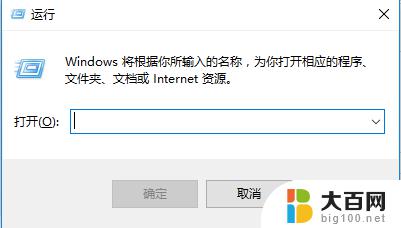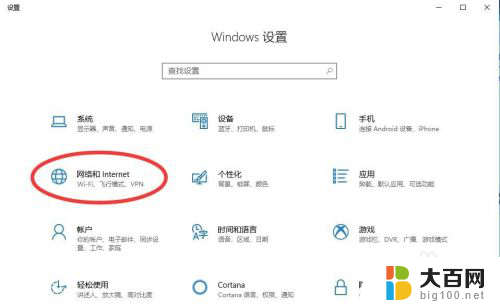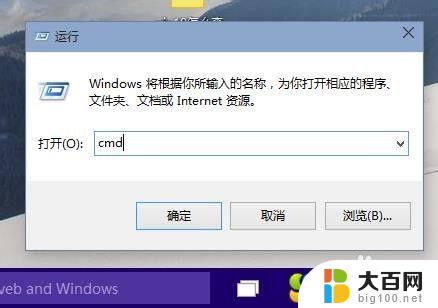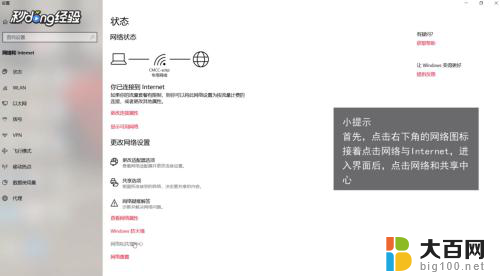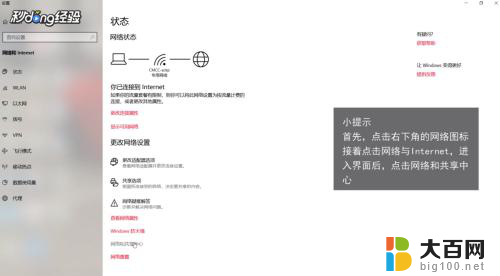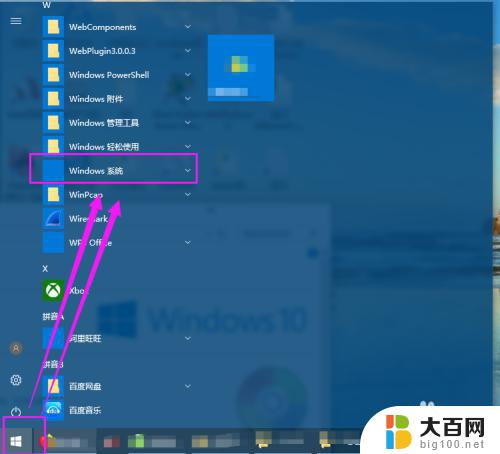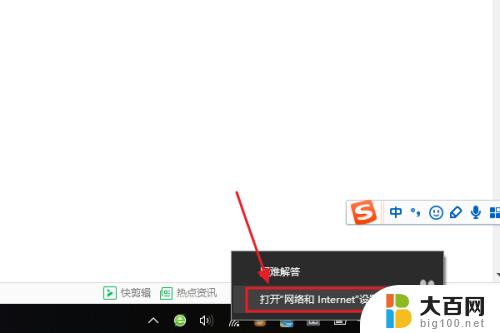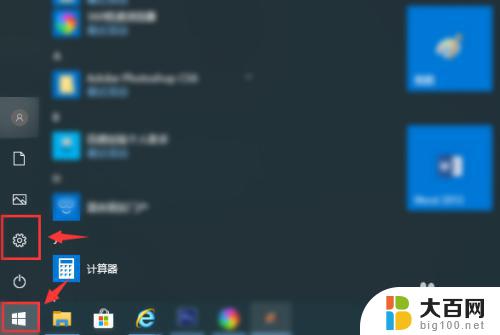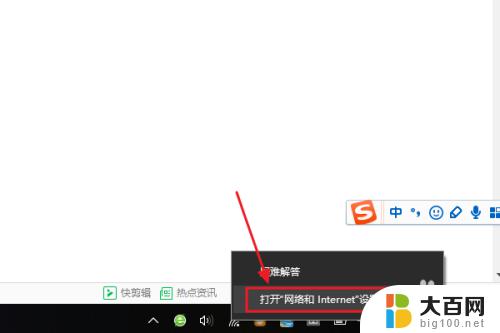win10怎么查看网络连接 Win10系统网络连接详细信息查看教程
更新时间:2024-04-10 16:58:48作者:jiang
Win10系统是目前广泛使用的操作系统之一,而网络连接作为我们日常生活中必不可少的一部分,如何查看网络连接的详细信息就显得尤为重要,在Win10系统中,我们可以通过简单的操作来查看网络连接的详细信息,从而更加方便地管理我们的网络连接。接下来让我们一起来了解一下Win10系统中如何查看网络连接的详细信息吧。
具体查看方法:
1、查看当前连接的无线网络及可连接的无线网络列表,点击任务栏右下角网络连接的图标;
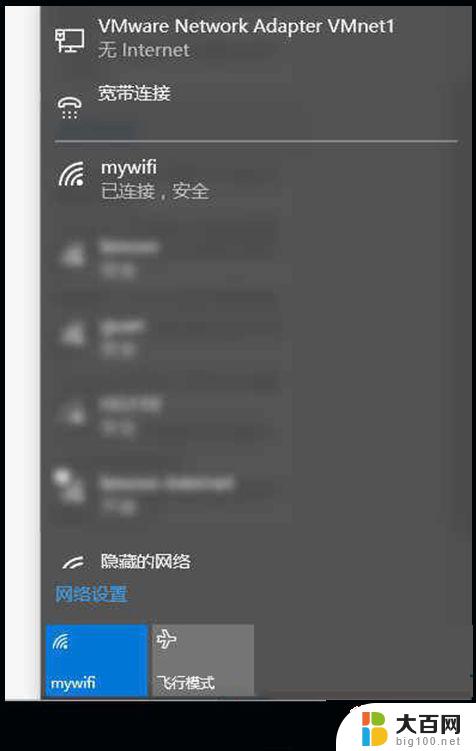
2、查看当前网络连接的IP地址、网关、DNS服务器地址、MAC地址等信息,在任务栏右下角网络图标右击。选择“打开网络和共享中心”;
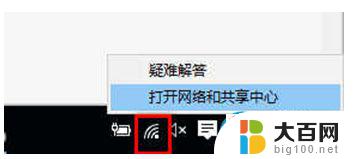
3、点击现在连接的网络;
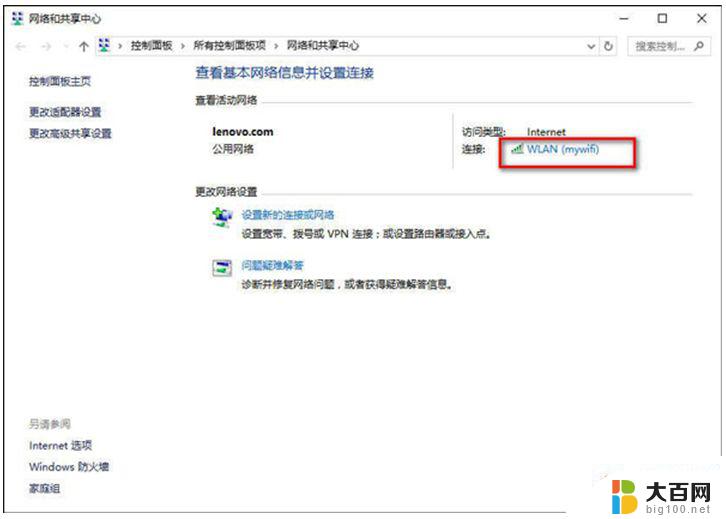
4、点击“详细信息”;
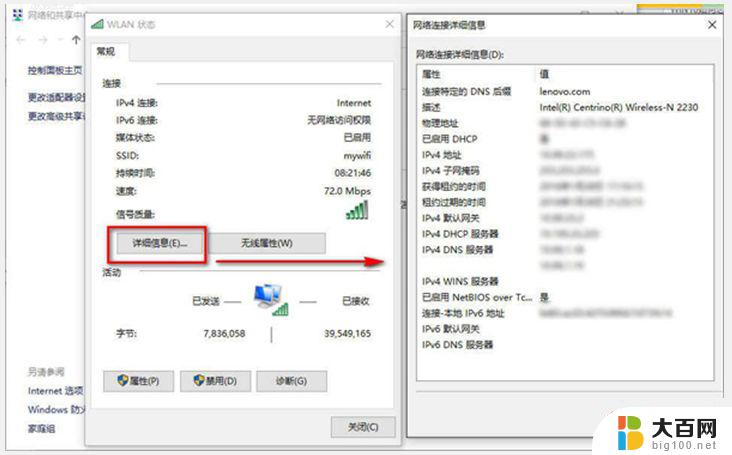
点开网络连接出现的窗口里面就有详细信息,可以查看网络连接的参数。
以上就是win10如何查看网络连接的全部内容,如果你也遇到了同样的情况,可以参照我提供的方法来解决,希望对大家有所帮助。